0. 강의용 판서 프로그램. 판서펜
강의 동영상을 녹화하다보면 화면에 표기를 하거나 설명을 덧붙일 경우가 생긴다.
그럴 때 사용하는 프로그램으로 '판서펜'이라는 무료 프로그램이 있는데,
무료라는 타이틀이 어색할 정도로 기능적인 부분에서 만족도가 높아
유사한 도움이 필요하신 분들을 위한 소개(추천) 포스팅을 작성해보았다.
1. 사이트 이동 및 다운로드
검색 사이트에서 '판서펜' 검색 또는 아래 경로로 이동하면
Home
심플 워드, 브리핑펜, 심플 PDF 뷰어 등 라이센스 걱정 없이 무료로 사용할 수 있는 유틸리티 프로그램들입니다.
kinfolksoft.com
판서 소프트웨어 하단에 판서펜의 링크를 확인할 수 있는데,
(*해당 사이트에는 판서 프로그램 외에도 필요에 따라 무료로 제공되는 소프트웨어를 다운 받을 수 있다.)
'판서펜' 링크 선택 후,
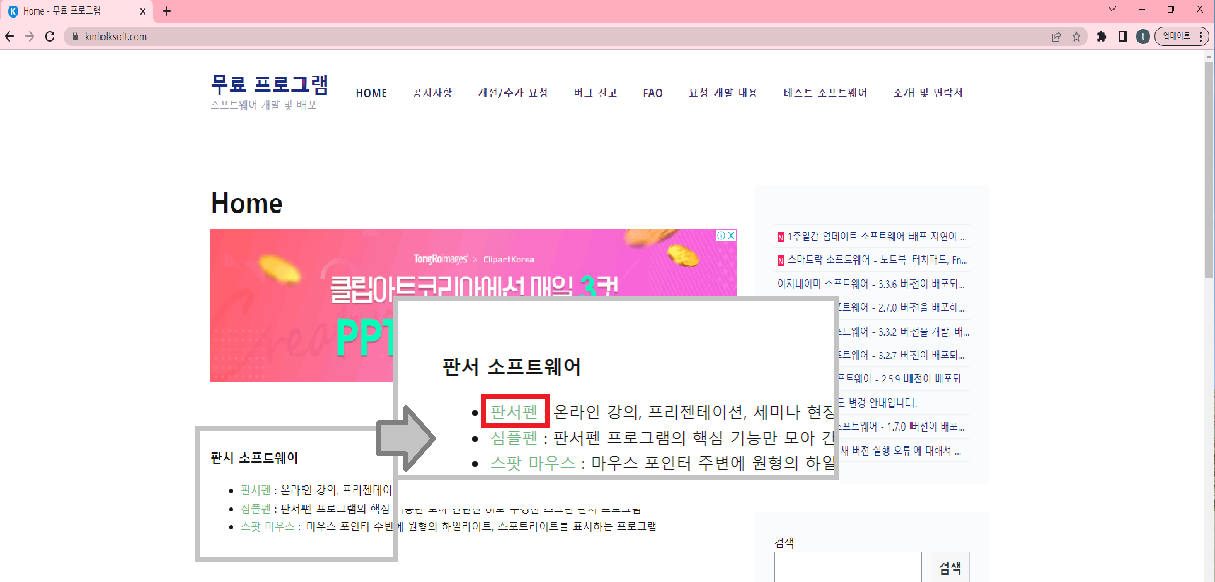
해당 게시글의 하단으로 내려가면 최신버전을 다운로드 받을 수 있는데,
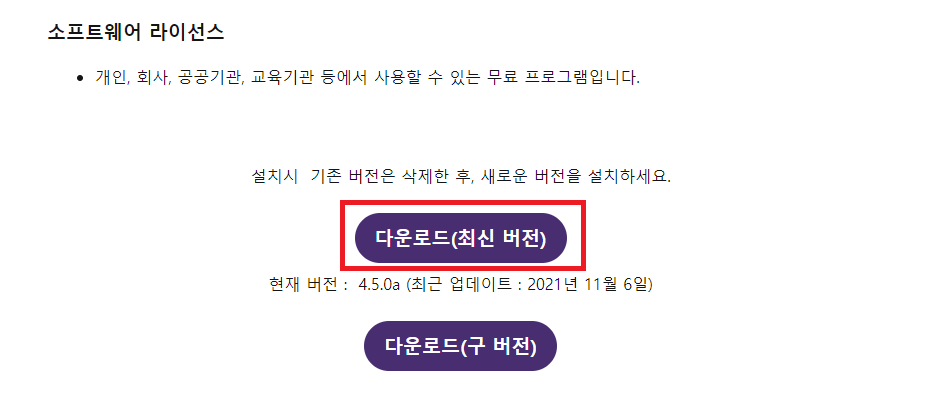
네이버 클라우드로 공유된 upload 파일이 생각보다 많다....
용량이 비슷해서 최신순으로 검색 조건을 변경해서
제일 앞에 나타나는 파일을 이용해 download 및 설치를 진행해주면 된다.
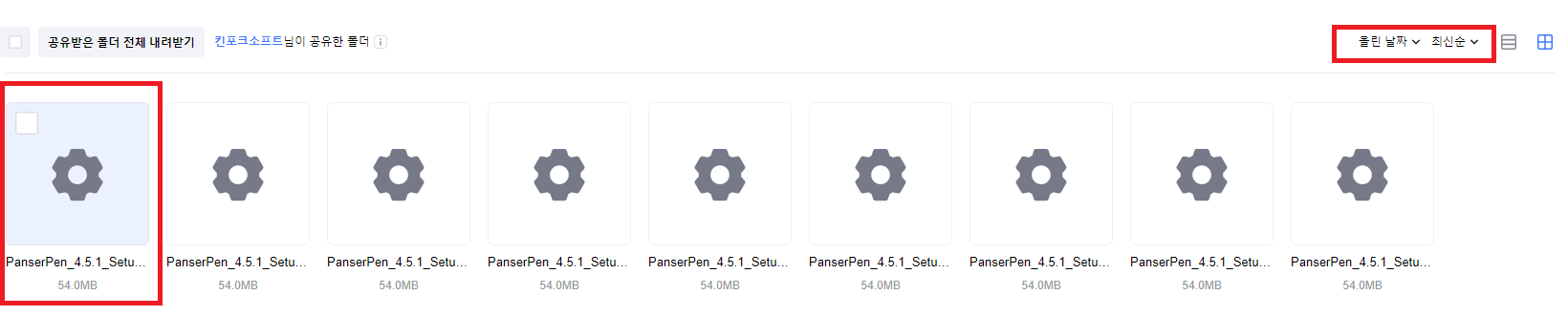
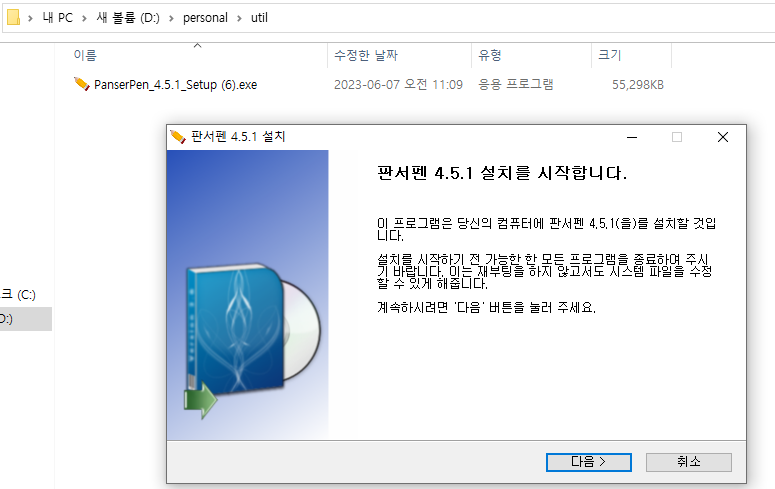
메뉴얼은 해당 게시글에서 확인가능하며,
여기서는 내가 사용하는 필수 기능만 간단히 설명하겠다.
2. 마우스, 펜 모드 전환
 |
 |
| 해당 버튼을 누르기 전에는 마우스처럼 동작이 되고, 해당 버튼을 누르면 펜 모드로 전환 된다. |
펜 모드로 전환이 되면 화면에 글자를 적거나 도형을 그릴 수 있다. 마우스 조작으로 돌아가고자 할 때는 마우스 커서 아이콘을 다시 눌러주면 된다. (단축키도 지원 / 기본 Alt + F2) |
3. 모니터 변경
- 단일 모니터에 대한 펜기능 지원 하기 때문에 듀얼 모니터라면 펜 기능을 사용할 모니터를 선택해야 한다.
1) [옵션창 보임 - 메뉴 - 설정 - 판서 화면을 다른 모니터로 이동] 을 선택한 뒤,
2) 원하는 모니터에 펜 기능이 동작할 때 까지 [다음 모니터로 이동] 버튼을 누른다.
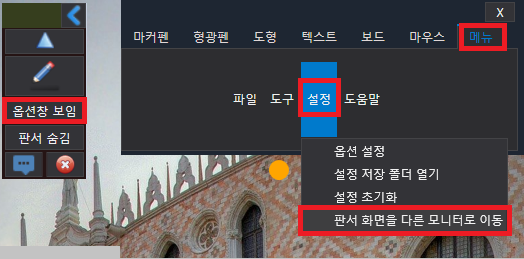
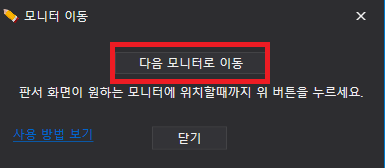
4. 펜 사용
- 마커펜과 형광펜이 있지만 개인적으로는 형광펜을 많이 사용한다.
기능의 차이는 마커펜의 경우, 기존 화면 위에 덮어서 내용이 안 보이는 펜이고,
형광펜은 기존 화면 내용이 보이는 차이가 있다.

5. 도형 및 선, 텍스트 입력
- 아이콘만 봐도 쉽게 이해할 수 있는 항목이라 자세한 내용은 생략.
- 원하는 도형을 그릴 수 있고, 텍스트도 입력할 수 있다.

6. 삭제
- 삭제 기능도 별거 없지만 유의해야할 사항이 위에서 적용했던
펜, 선, 텍스트를 지울 수 있는 지우개 버튼이 개별로 있다.
- 도형을 그리고 텍스트 지우기로 지우면 안 지워진다는 내용이다. 당황하지 말고 아이콘만 바꾸면 된다.
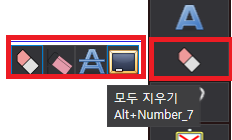
'IT 배우기 > 이것저것' 카테고리의 다른 글
| 검색 메타 추가하기 02 (구글, 네이버 등) (1) | 2023.06.08 |
|---|---|
| 검색 메타 추가하기 01 (구글, 네이버 등) (0) | 2023.06.08 |
| DISK 스펙용량 vs 사용가능용량 차이 (0) | 2023.06.02 |
| 파일 명령어로 일괄 삭제하기(forfiles) (0) | 2023.06.01 |
| Visual Studio Code 설치 (0) | 2023.05.29 |



